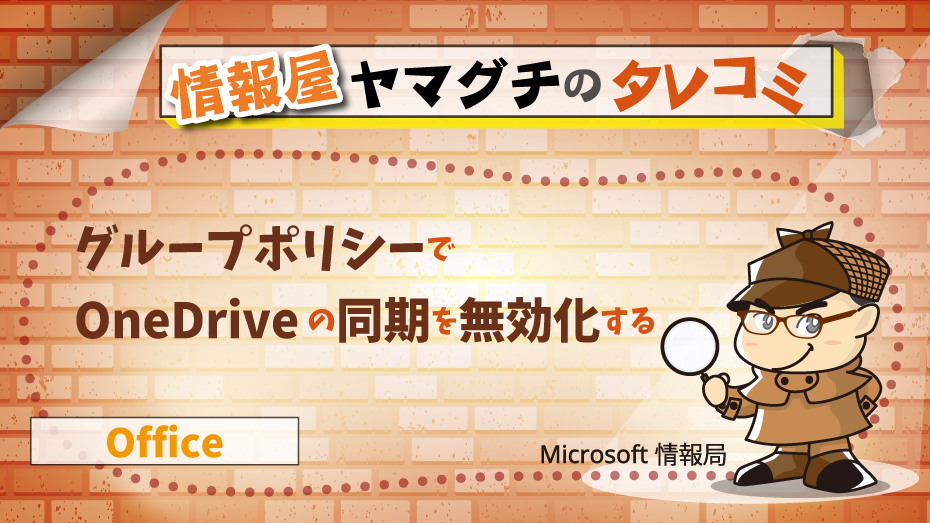
どうも、株式会社ソフトクリエイト 戦略ビジネス部 で情報屋やってます。山口です。
普段は中堅・中小企業様向けに Microsoft 365 活用のご支援をおこなっています。
クラウドストレージのご利用状況によっては、OneDrive のデスクトップクライアントを起動、動作させたくないという場合があります。
そこで、今回の投稿では、グループポリシーを利用した OneDrive のデスクトップクライアントの無効化方法についてご案内していきます。
グループポリシーで OneDrive の同期を無効化する
1.「Windows + R」または「検索ボックス」に、「gpedit.msc」と入力し、ローカル グループポリシー エディターを表示させます。
-1.png)
-2.png)
2.「管理用テンプレート」-「Windows コンポーネント」-「OneDrive」-「OneDriveをファイル記憶域として使用できないようにする」をクリックします。
-3.png)
3.「有効」を選択し、「OK」をクリックします。
-4.png)
4.マシン再起動後、タスクトレイに"OneDrive"のアイコンが表示されなくなります。
-5.png)
スタートアップ上は、有効なままです。
-6.png)
すべてのプログラムの一覧から、「OneDrive」を起動しても、タスクトレイに表示されません。
-7.png)
-8.png)









